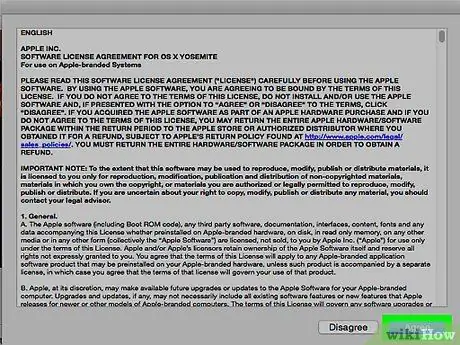- Autor Jason Gerald [email protected].
- Public 2024-01-15 08:11.
- Naposledy změněno 2025-01-23 12:12.
Tento wikiHow vás naučí, jak aktualizovat aplikaci iTunes na počítači Mac nebo Windows. Na iPhonu a iPadu se aplikace iTunes Store a App Store aktualizují automaticky prostřednictvím aktualizací systému.
Krok
Metoda 1 ze 2: Pro počítač Mac
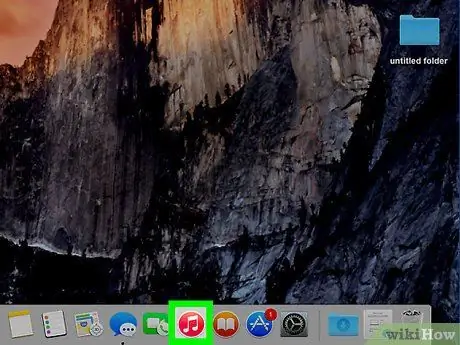
Krok 1. Otevřete iTunes
Tato aplikace je označena bílou ikonou s barevným notovým záznamem.
Po otevření aplikace můžete být vyzváni k aktualizaci iTunes. Pokud se žádost zobrazí, klikněte na „ Aktualizace ”.
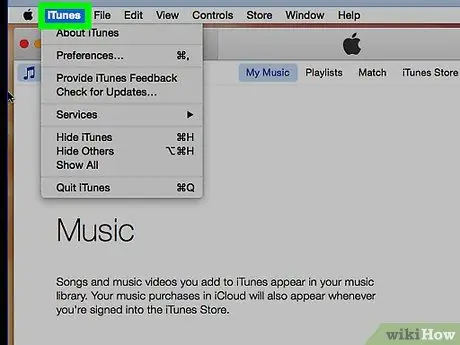
Krok 2. Klikněte na možnost iTunes na panelu nabídek v horní části obrazovky
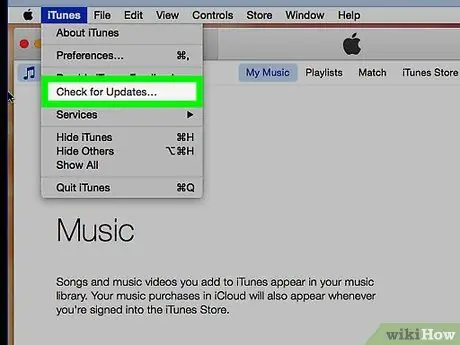
Krok 3. Klikněte na možnost Zkontrolovat aktualizace
Pokud je k dispozici aktualizace, budete vyzváni ke stažení a instalaci aktualizace.
Pokud není k dispozici žádná aktualizace, možnost se nezobrazí
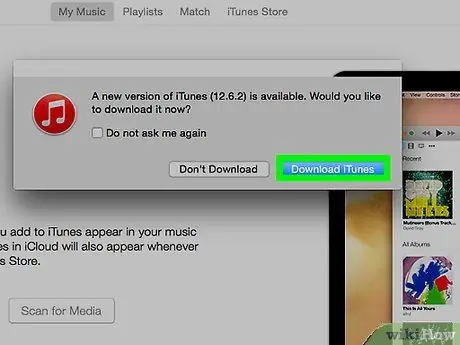
Krok 4. Klikněte na tlačítko Instalovat
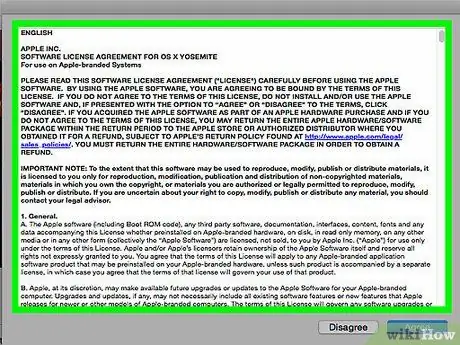
Krok 5. Přečtěte si podmínky stanovené společností Apple
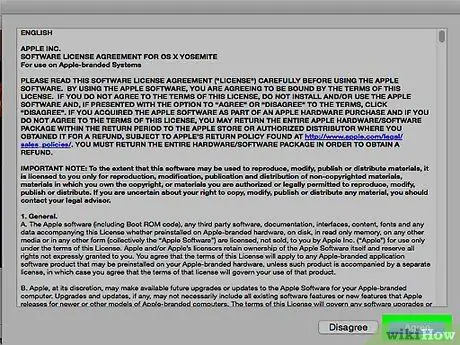
Krok 6. Klikněte na tlačítko Souhlasím
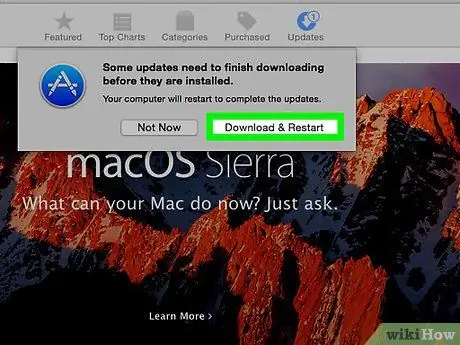
Krok 7. Dokončete instalační proces podle pokynů zobrazených na obrazovce
Metoda 2 ze 2: Pro počítač se systémem Windows
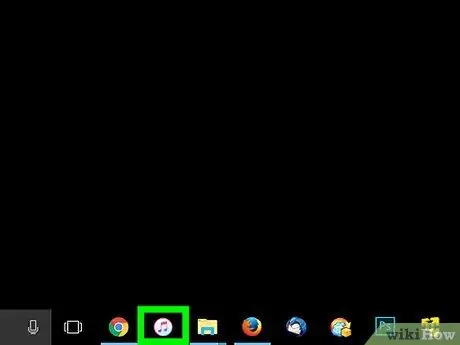
Krok 1. Otevřete iTunes
Tato aplikace je označena bílou ikonou s barevným notovým záznamem.

Krok 2. Klikněte na možnost Nápověda na panelu nabídek v horní části obrazovky
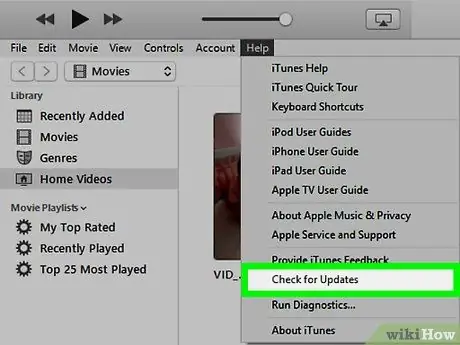
Krok 3. Klikněte na možnost Zkontrolovat aktualizace
Pokud je k dispozici aktualizace, budete vyzváni ke stažení a instalaci aktualizace.
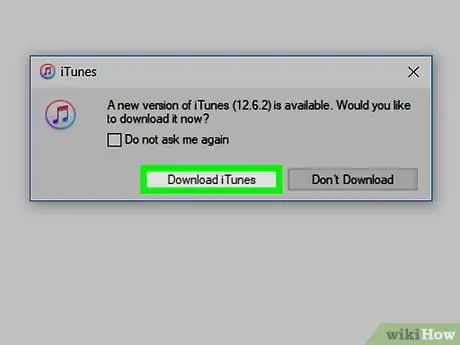
Krok 4. Klikněte na možnost Instalovat
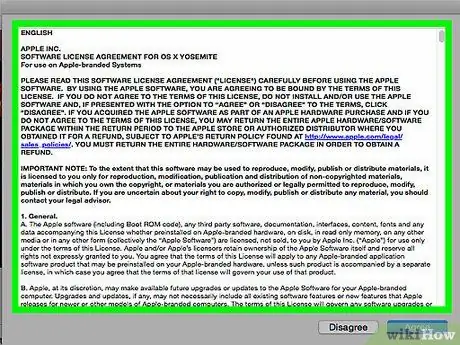
Krok 5. Přečtěte si podmínky stanovené společností Apple